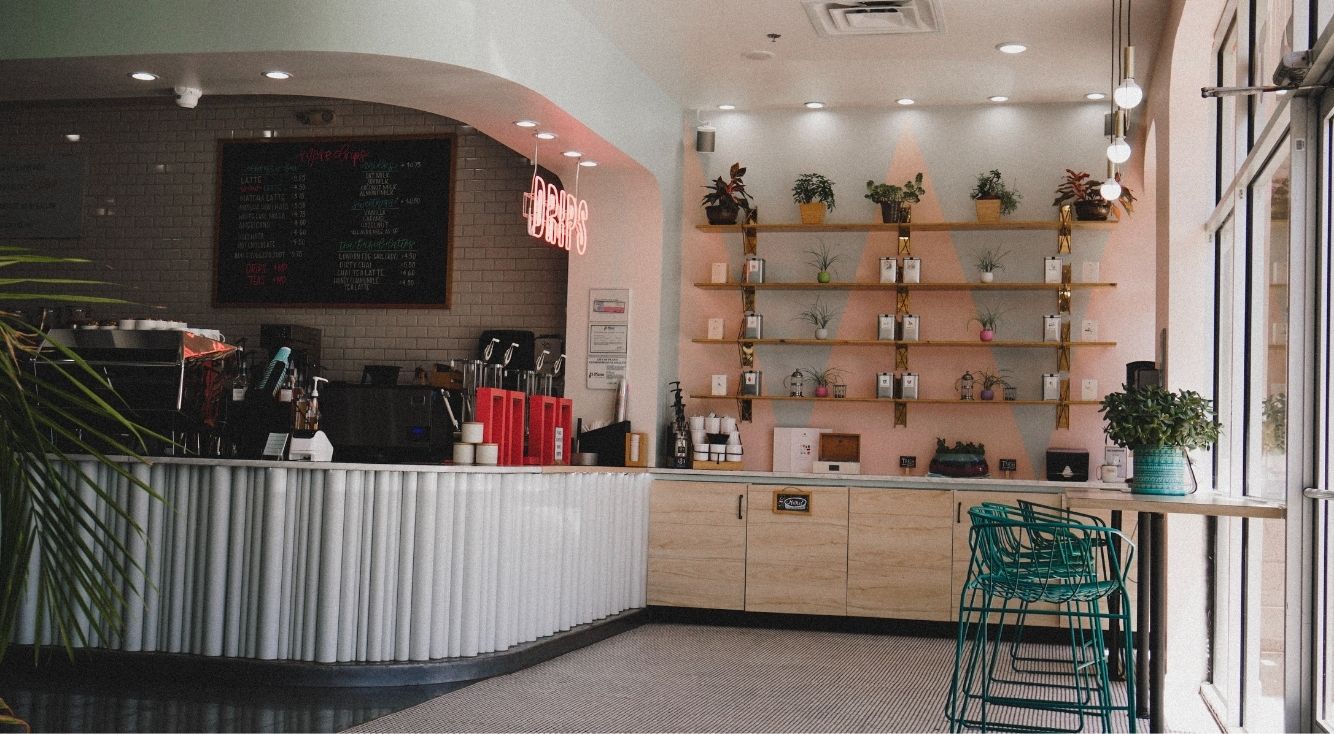
【LINE STORE】「ログインできませんでした」の表示の解決策!
Contents[OPEN]
- 1【LINE STORE】「ログインできませんでした」とは?
- 2【LINE STORE】「ログインできませんでした」の原因は?
- 3【LINE STORE】「ログインできませんでした」電話番号・メールアドレスの場合
- 4【LINE STORE】「ログインできませんでした」パスワードの場合
- 5【LINE STORE】「ログインできませんでした」不正アクセスの場合
- 6【LINE STORE】「ログインできませんでした」オートログインの場合
- 6.1プライベートブラウズモードを解除する(iPhone)
- 6.2シークレットモードを解除する(Android)
- 6.3Cookieのブロックを解除する(iPhone)
- 6.4Cookieのブロックを解除する(Android)
- 7【LINE STORE】「ログインできませんでした」原因は他にもある!
- 8身に覚えのないログインがあったらすぐに対策を!
【LINE STORE】「ログインできませんでした」原因は他にもある!
これまで「ログインできませんでした」と表示される主な原因とその対処法をご紹介してきましたが、それ以外にもログインできない原因は複数あります。
では、その原因と対処法を詳しく見ていきましょう。
通信環境が悪い
LINE STOREにログインするには、モバイル回線やWi-Fiでネットに接続する必要があります。
ネットワークの電波が不安定だったり速度制限にかかっていたりと、通信環境に問題があるのが原因でログインできない場合があります。
また、アクセスが集中していて一時的にサーバーがダウンしているのが原因でエラーになることもあります。
そのため、しばらく時間を置く、場所を変えてネットに接続する、安定したネットワークに接続するなどしてから再度お試し下さい。
何回もログインに失敗している
LINE STOREは第三者による不正ログインを防ぐために、短時間で何度もログインに失敗すると一時的にロックがかかってログインできなくなります。
何度も入力に失敗してログインを制限されてしまった場合は、明確な待ち時間は不明ですがしばらく待つことで再度ログインできるようになります。
ロックが解除されたらLINEアプリの設定画面を開き、正しいメールアドレスとパスワードを確認した上で再度ログインをお試し下さい。
端末に一時的な不具合が起きている
通信環境に問題がなく、ログインに何回も失敗しているわけでもないのに問題が解決しない場合、使用している端末側に一時的な不具合が発生している可能性もあります。
ログインできない原因がどうしても不明な場合、端末を再起動させてからもう一度ログインを試してみて下さい。
- 端末の側面にある片方の音量調節ボタンとサイドボタンを同時に長押しする。
- 「スライドで電源オフ」のスライダを左から右へ動かして電源を切る。
- 電源が切れたら、Appleのロゴが表示されるまでサイドボタンを長押しする。
引用:Apple公式サイト
- 端末の側面にあるサイドボタンを長押しする。
- 「スライドで電源オフ」のスライダを左から右へ動かして電源を切る。
- 電源が切れたら、Appleのロゴが表示されるまでサイドボタンを長押しする。
引用:Apple公式サイト
- 端末の上部にあるトップボタンを長押しする。
- 「スライドで電源オフ」のスライダを左から右へ動かして電源を切る。
- 電源が切れたら、Appleのロゴが表示されるまでトップボタンを長押しする。
引用:Apple公式サイト
- 電源ボタンを長押しする。
- メニューが表示されたら、「再起動」をタップ。
LINE STOREのサーバーが混雑している
ログインに失敗してしまうのは、ユーザー側ではなくLINE STOREのサーバー側に原因がある場合もあります。
LINE STOREへのアクセスが集中していたりしてサーバーが混雑していると、一時的にログインできないことがあります。
Twitterなどで「LINE STORE ログインできない」といったキーワードで検索して、同時刻にログインできないユーザーがいないか調べてみて下さい。
もし、サーバーの混雑が原因でログインできない場合は、しばらく時間をおいてから再度アクセスしてみましょう。
身に覚えのないログインがあったらすぐに対策を!
LINE STOREにログインできないのは、電話番号・メールアドレスの未登録や入力ミス、オートログインできない設定しているのが主な原因として挙げられます。
まずは、電話番号やメールアドレスの登録が済んでいるか、Cookieをブロックしていないかなど設定を確認した上で再度ログインをお試し下さい。
また、ログインを試みていないのに「ログインできませんでした」というメッセージが届くこともありますが、この場合は第三者が不正ログインを試みている可能性が高いです。
そのまま放置しているとアカウントを乗っ取られてしまう恐れがあるので、メールアドレスやパスワードを変更する、パスコードロックをかけるなど不正ログイン対策をしっかりと行いましょう。